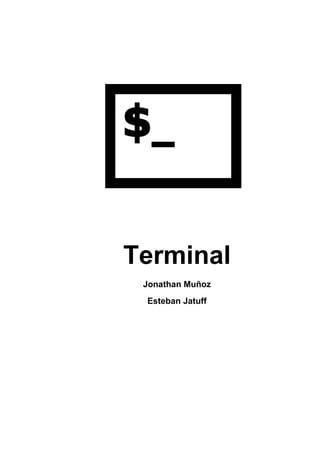
Curso terminal
- 1. Terminal Jonathan Muñoz Esteban Jatuff
- 2. Podemos hacer muchísimas cosas con la terminal e incluso puede salvarnos apuros si en un momento determinado la XO no responde. En esta primera parte del curso vamos a dar unos pequeños “trucos” y comandos básicos que nos serán muy útiles para resolver problemas o realizar procedimientos desde la terminal o también llamada consola. ¿Cómo entramos? Podemos abrir la actividad Terminal desde Sugar cuyo ícono es el siguiente: También podemos hacerlo presionando Ctrl + Alt + Vecinadrio. Pruébalo!. Para volver a sugar, presionas: Ctrl + Alt + Hogar Tan pronto como ingresas, lo primero que ves es esto; [olpc@xo-e0-a4-3d ~]$ Se llama prompt o indicador del intérprete de comandos, y esta señalizando que está listo para recibir órdenes. Entonces, empecemos con algo interesante!. Escribe Firefox y presiona Enter. [olpc@xo-e0-a4-3d ~]$ Firefox Resulta que Firefox es un programa ya instalado en la XO, y al insertarlo en la terminal, se interpreta la orden y lo abre.
- 3. Cambiar a usuario root El usuario root es el que tiene mayores privilegios en el terminal, no tiene restricciones y podemos hacer lo que necesitemos. Para cambiar al usuario root debemos ingresar el comando sudo su y presionar Enter: [olpc@xo-e0-a4-3d ~]$ sudo su Al hacerlo, el promp indica el cambio de usuario reemplazando olpc por root: [root@xo-e0-a4-3d ~]$ Es recomendable ingresar como root siempre antes de realizar cualquier tarea desde la terminal. Navegando por los Archivos con la terminal Para explorar las carpetas desde terminal se usa el comando cd (Change Directory). Por ejemplo si queremos explorar la carpeta home, tenemos que escribir cd /home: [root@xo-e0-a4-3d ~]$ cd /home El mismo promp nos idica el nombre de la carpeta en la que se encuentra. [root@xo-e0-a4-3d ~home]$ cd /home Una vez situado en el directorio correspondiente podemos utilizar el comando ls (listar) para mostrar el contenido de esa carpeta. [root@xo-e0-a4-3d ~home]$ ls Un comando bastante utilizado para saber en qué carpeta estamos es el pwd. Pruébalo! Limpiar el diario Cada vez que inicias una actividad, descargas algo o navegas por internet, automáticamente se crea un registro en el diario. Esta información a veces es innecesaria y ocupa espacio en la memoria principal. Por eso es muy importante eliminar dichos archivos. Las entradas del diario se pueden eliminar de a una. En caso de querer borrar todas las entradas podemos hacerlo eliminando la carpeta llamada "datastore”. Para poder borrarla primero debemos llegar a ella. La ruta para acceder al diario es la siguiente: [root@xo-e0-a4-3d ~home]$ cd home/olpc/.sugar/default Una vez que estamos en el directorio o carpeta default ejecutamos el comando: [root@xo-e0-a4-3d ~default]$ rm -rf datastore (Atención! Después de rm, y de -rf, va un espacio.. El resto se escribe todo junto).
- 4. De esta manera borramos el contenido del diario. Luego, debes reiniciar la XO con el comando reboot. [root@xo-e0-a4-3d ~default]$ reboot Borrar una Actividad Para eliminar una actividad desde la terminal, procedemos de una manera similar a la anterior, pero en este caso iremos a la carpeta Activities. La ruta del directorio Activities es: [root@xo-e0-a4-3d ~]$cd home/olpc/Activities 2- Listamos todas las actividades (presta atención a cómo se escribe la actividad que deseas eliminar) con el comando ls. [root@xo-e0-a4-3d ~Activities] ls 3- Luego introducimos: [root@xo-e0-a4-3d ~Activities] rm -rf NombreDeLaActividad.activity Ejemplo: [root@xo-e0-a4-3d ~Activities] rm -rf Navegar.activity Instalar una actividad Para poder instalar una actividad primero debemos logearnos como super administradores con el comando: sudo su y luego ejecutamos el siguiente comando: [root@xo-e0-a4-3d ~] yum install NombreDeLaActividad Ejemplo: [root@xo-e0-a4-3d ~] yum install wine En caso de querer eliminar una actividad, también puedes hacerlo ejecutando el siguiente comando: [root@xo-e0-a4-3d ~] yum remove NombreDeLaActividadQueQuieresBorrar Un ejemplo: [root@xo-e0-a4-3d ~] yum remove wine Instalar escritorio Gnome Para instalar Gnome, primero nos conectamos a internet, abrimos terminal como root y ejecutamos el siguiente comando: [root@xo-e0-a4-3d ~] yum install olpc-switch-desktop
- 5. Cambiar el ícono de la XO Para poder cambiar la imagen de la XO por una que nosotros querríamos primero debemos tener instalado Gnome (lo podemos instalar leyendo el ítem anterior). Para ingresar a Gnome hacemos click derecho en el ícono de la XO, entramos en mis ajustes y luego seleccionamos la opción cambiar de escritorio Desde Gnome elegimos la imagen que queremos que aparezca en lugar de la XO. La misma debe ser formato JPG. Podemos buscarla de la siguiente manera: En Google buscamos por ejemplo “XO jpg”. Abrimos la imagen, hacemos clic derecho sobre la misma, seleccionamos guardar como y la guardamos en el escritorio.
- 6. Luego nos vamos al panel, cliqueamos en Aplicaciones -> Gráficos -> Inkscape Una vez que tenemos abierto dicho programa arrastramos la imagen que hemos guardado en el escri torio hasta el programa.
- 7. Acomodamos el tamaño de la imagen al rectángulo del inkscape y luego vamos a archivo, guardar como.
- 8. Donde sale el nombre de la imagen, lo borramos y ponemos: computer-xo.svg. Finalmente la guardamos en el escritorio nuevamente. La imagen con el nuevo formato debería quedar guardada en el escritorio como lo muestra la siguiente imagen:
- 9. Por último vamos a la terminal que está en Aplicaciones -> Herramientas de Sistema -> Terminal. Nos logueamos como super usuario poniendo el comando sudo su y luego escribimos lo siguiente: cp –r Escritorio/computer-xo.svg/usr/share/icons/sugar/scalable/device Nos va a preguntar si deseamos sobreescribir y lo que tenemos q hacer es poner S (en minúscula) y le damos Enter. Una vez hecho esto, hacemos clic en cambiar a sugar que está en el escritorio y al ingresar vamos a ver que nuestra imagen ha cambiado por la que habíamos elegido anteriormente.
